产品经理必备 | 用结构化思维打造优秀PPT
编辑导语:一份优秀的PPT背后蕴藏的技巧肯定有许多,做好一份合格优秀的PPT可以说是产品经理必备的工作要求了,本篇文章作者分享了如何用结构化思维来打造优秀的PPT,一起来学习一下。
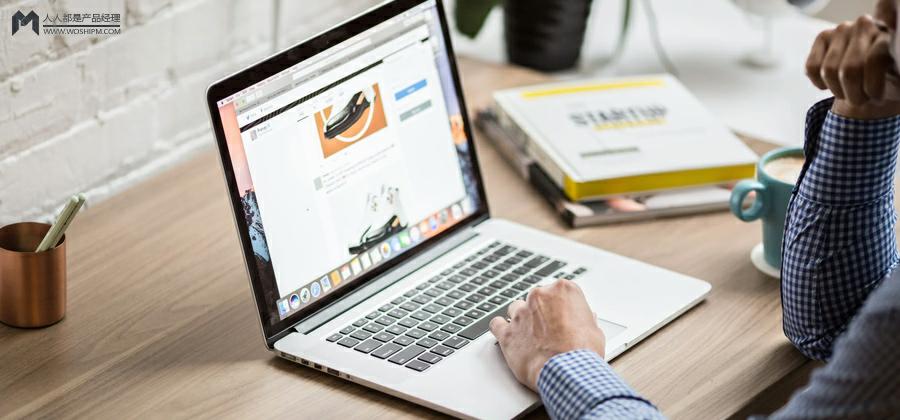
PPT在最初诞生阶段的名字是“Presenter”,之后更名为“Power Point”,其含义为——“让观点更有力量”。而作为一名产品经理,抑或是其他运营、技术等角色,产出优秀的PPT绝对是必备技能之一。本文将介绍如何运用结构化思维来打造一份优秀的PPT,并且教授你一些常用的PPT小技巧,让你的观点更具说服人心的力量。
一、第一步:运用情境分析法(SCQA)来讲述你的故事
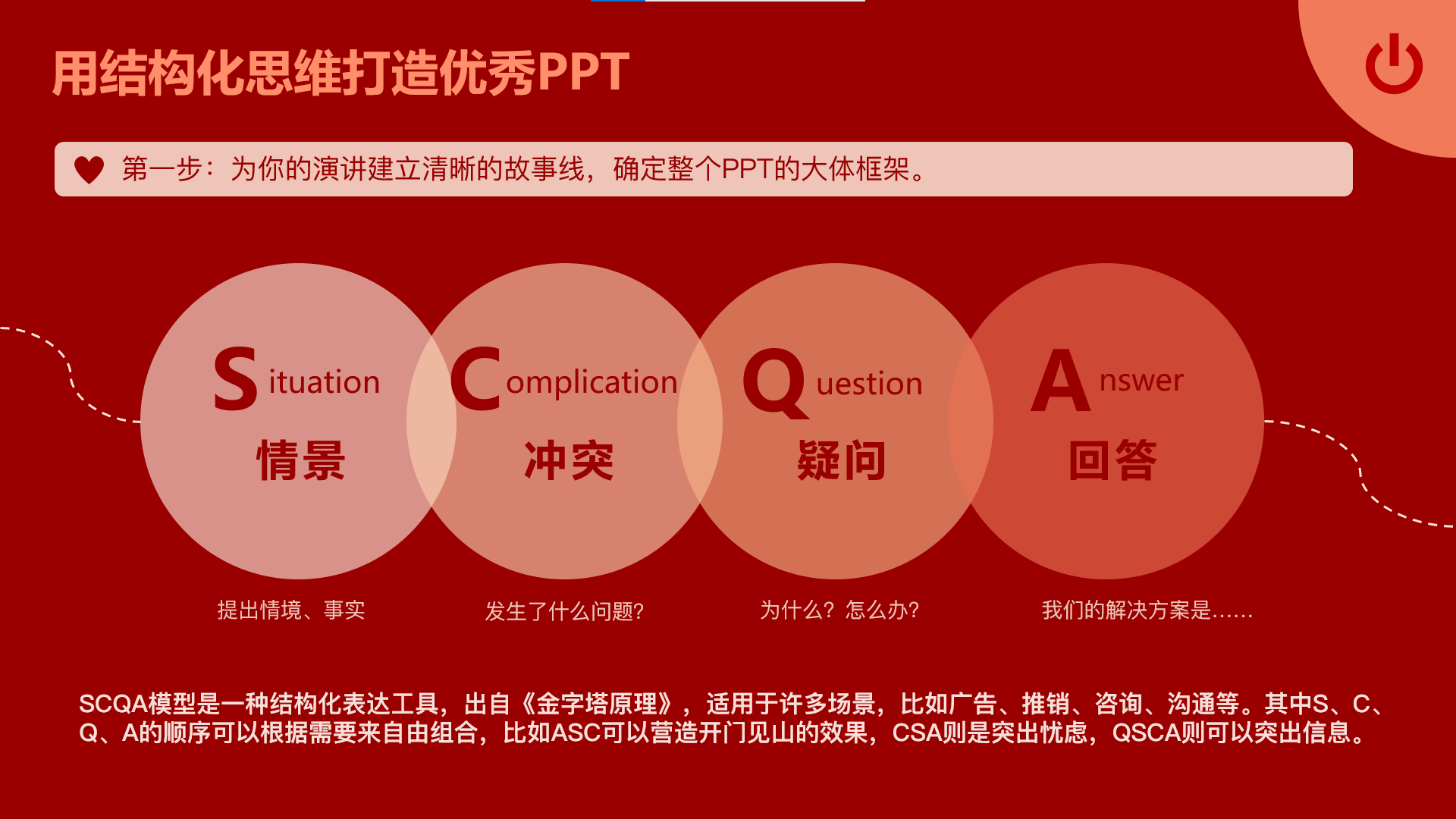
近年来,“Storytelling(讲故事)”在学术、市场、商业等众多领域被频繁提及。
究其根本,即是将作家撰写小说时的叙事技巧,运用于商业实践之中,让我们的听众、客户、合作伙伴及利益相关者能够更快地理解我们的观点、接纳我们的方案,与我们达到真正的共情。
作家在撰写小说时,常常会遵循“起承转合”的写作方法,而在商业实践中,为了讲好一个“商业故事”,产出一份具备结构化思维的优秀PPT,我们也可以充分运用情境分析法(SCQA)。
SCQA出自于麦肯锡咨询顾问芭芭拉·明托所写的《金字塔原理》一书,其中S、C、Q、A分别代表:
- Situation(情景):我们当下处于一个怎样的情境?上下文及背景是什么样的?我们所面对的是怎样的事实?
- Complication(冲突):目前发生了怎样的问题?我们遇到了什么样的挑战或是危机?
- Question(疑问):为什么会发生这样的问题?其深层原因到底为何?当下应该怎么办?
- Answer(回答):针对上述疑问,我们的答案是什么?我们能够采取什么样的解决方案?
SCQA的顺序并非固定不变,就好像作家们经常会使用“倒叙”、“插叙”等写作手法一样。
当我们运用PPT来讲述一个商业故事时,我们也可以调整SCQA四元素的顺序:比如首先提及A,就可以营造开门见山的效果,让听众直接先了解方案,再慢慢了解方案的产出过程。
又或者首先提及C,率先描述用户的痛点、棘手的挑战,往听众的心中注入“忧虑”的情绪,然后再提出解决方案、帮助听众一扫忧虑困扰。
而如果想要产出一份优秀的、结构清晰的PPT,首要的第一步即是明确整个PPT的架构与故事线,确定整个PPT大概会分为几个部分、每个部分之间的顺序,以及每个部分的开场白、主要内容以及结语。
在这一步骤中,不妨试着运用情境分析法(SCQA)的原理,来呈现一个更为引人入胜、更具说服力的商业故事。
二、第二步:运用MECE原则,结构化你的每一页PPT
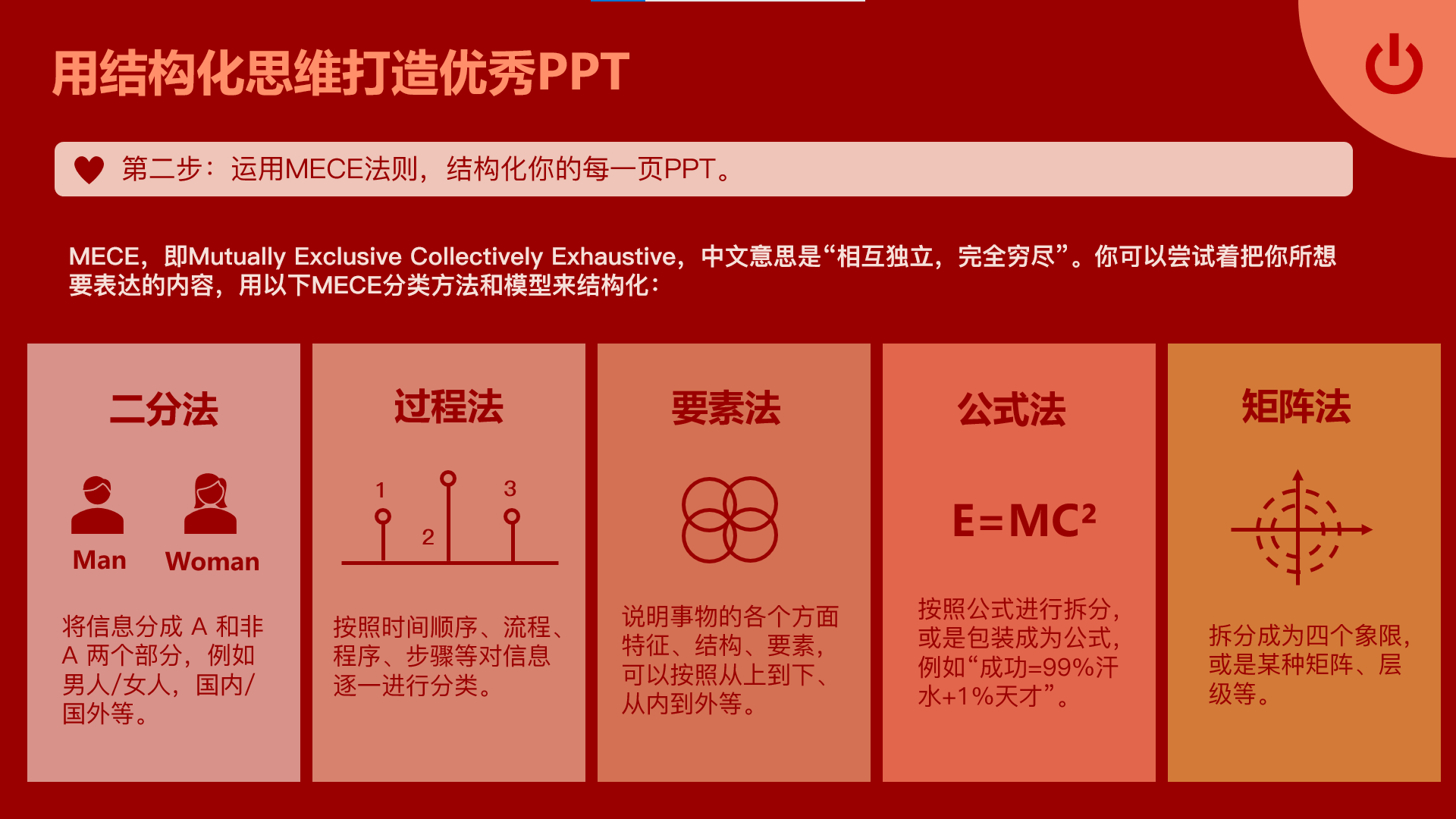
《金字塔原理》一书中还首次提及了MECE原则(Mutually Exclusive Collectively Exhaustive),多年来在咨询、商业等领域被奉为圭臬。
MECE的本意是指“相互独立,各自穷尽”,是一种帮助人们进行思考与分析的结构化工具。
在绘制PPT时,人们经常犯的一个错误即是:在PPT上堆砌大段文字,乍一看过去,像是在Word里写作,违悖了PPT“让观点更有力量”的初衷。
当你的PPT看起来全是文字、或是缺乏明显结构时,你应当保持警惕,并且尝试着运用以下MECE的技巧,让你的PPT变得更具吸引力及说服力:
- 二分法:将你PPT上的内容按照不同的维度进行拆分与对比,比如当我们想要说服听众,采取我们的方案可以帮助产品体验大幅优化时,我们就可以拆分出“AS-IS(当下现状)”及“TO-BE(未来进展)”两个维度,描述当下的及改造后的用户体验旅程,让听众更加清晰地感受到方案的优势。
- 过程法:当我们绘制PPT时,可以跳出来思考一下,是否可以采取某种线性时间顺序、或是空间顺序来串连我们PPT上的每一种元素?比如,当我们想要描述用户的切实体验时,与其以文字的形式来一一描述,不如设定出具体的场景,而后绘制一条清晰的时间轴,描绘用户在该场景中的操作步骤,以及他在每一步骤中的心情与体验。
- 要素法:要素法的根本即是归纳与提炼;当我们的PPT上充斥着大量文字时,不妨静下来思考一下,在这些密密麻麻的文字之间,是否存在着可供提炼的要点/特征/要素/性质?如果有,我们应当将其抽象出来,提炼而后升华。
- 公式法:每个人都在追逐成功,那么成功到底应该如何达成?爱因斯坦说:成功=X+Y+Z,也就是艰苦劳动+正确方法+少说废话;爱迪生说:成功=99%的汗水+1%灵感;谷爱凌说:成功=99%的努力+1%的幸运。无论成功到底等于什么,他们表达观点时的描述方式,均是“公式法”的一种呈现。
- 矩阵法:在咨询顾问的工作中,矩阵法可能非常之常见,且常常与二分法、要素法等结合运用;比如,当我们想要分析某家公司的数字化现状时,我们可以首先采取二分法及要素法,划分出战略、执行、市场、组织等多个维度,之后将这些维度绘制成矩阵式的象限图,在视觉呈现上更具力量。
三、第三步:运用PPT技巧,提升可视化效果
通过情境分析法(SCQA),我们拥有了清晰的、引人入胜的故事线,建立了PPT的整体框架与结构。
通过MECE原则,我们对每一页PPT进行了结构化调整。
那么,最后一步,即是从视觉表达的角度着手,运用PPT的常见技巧,对我们的PPT进行可视化效果的优化提升。
1. STEP 1:根据你的受众,决定你的PPT风格
PPT从头到尾的风格应当保持一致,如果风格参差不齐、或是有明显差异,会削弱你的观点与方案,让我们的听众产生“凌乱”、“跳跃”等不佳印象。
PPT是一种表达观点的工具与载体,因此在决定PPT的风格时,我们应当首先考虑我们的受众是谁,而不是思考我们自己喜欢怎样的风格、我们现在有哪些可以直接可以拿来套用的模板。
如果是面向上级、客户,那么风格应当较为严肃、商务大方。
如果是较为轻松的分享、演讲,那么风格可以相对较为活泼、明快。
在确定风格时,应当从多个维度进行综合考虑,包括受众的地点(国外/国内)、性别(男/女)、年龄层(青年/中年/老年)、所处行业及公司等。
如果在我们的受众之中,存在具有决策权、或较大影响力的关键利益相关方,那么最好还是优先考虑他的审美偏好。
2. STEP 2:根据你的风格,决定你的PPT配色
决定了PPT的风格之后,我们就可以进一步确定PPT的配色。
如果是商业性质的PPT,在考虑配色时,应当首先考虑我们所在的企业、或是客户所在的企业平时常用的配色,尽量向其靠拢。
如果并无特殊限制,那么就可以结合风格来确定配色,例如蓝色、黑色、灰色、白色多用于严肃商务的PPT,而绿色、粉色、黄色等多用于轻松明快的PPT。
在选取PPT的配色时,有以下几个可以运用的小技巧:
- 取色器:PPT中自带取色器(Eyedropper),可以用它来取到你理想的色彩;
- HSL模式:在调整颜色时,可以将模式切换至“HSL模式”,对其进行细粒度的调整;比如调低颜色的Sat值,可以降低色彩的饱和度,让其看起来更为柔和;
- 调整透明度:在绘制PPT时,我们经常需要运用同一种颜色的不同深浅程度,那么此时就可以通过调整同一种颜色的透明度(Transparency)来实现,省去了寻找和挑选多种颜色的时间;
- 线上配色工具:如果缺乏配色灵感,可以借用一些配色工具来寻找灵感的火花,比如Color Uisdc、Color Hunter、Adobe Color、Color Drop等平台都提供了许多可以借鉴的配色范例。
3. STEP 3:灵活运用多种渠道,寻找可用的PPT资源
所谓PPT资源,一般包括模板资源、字体资源、图标/图片/图表资源、插件资源等。
此处提醒一下,如果是商用性质的PPT,请务必确保PPT内所使用的一切资源都是可商用的、有版权许可的,及时规避法律风险。
在寻找PPT资源时,有以下推荐的工具及平台:
- 模板资源:PPT Store、稿定设计、Canva可画等;
- 图标资源:Icon Font、Flat Icon、或是PPT内自带的图标(Icons)等;
- 图片资源:各大图片搜索引擎、花瓣网、Unsplash等;
- 字体资源:字魂、字由、iFonts等;
- 插件资源:iSlide、OneKey Tools等;
4. STEP 4:运用PPT技巧,让你的图文焕发光彩
在处理图片方面,如果你想让你的配图更为美观或更具力量,可以尝试着使用以下PPT小技巧:
- 裁剪为形状(Crop To Shape):将图片裁剪为指定形状,可以让它看起来没有那么的朴实无华;
- 删除背景(Remove Background):很多人不知道的是,PPT本身具有抠图这一强大功能,无需借用PhotoShop或是美图秀秀等工具平台;
- 图片修正/调色/艺术效果(Corrections/Colors/Artistic Effect):在PPT内,用户可以调整图片的色调、明亮度、锐化度等参数,或者附加艺术效果,让它更为清晰、不再暗沉;
- 图片效果(Picture Effects):较为常用的效果包括为图片增加阴影、反射的倒影等,如果使用恰当,可以增加图片的质感;
- 蒙版:有时我们所用到的背景图或是配图的颜色较为跳跃、复杂,可能不适合作为背景,或是会破坏整个PPT的色调,那么我们就可以在图片上叠加一层蒙版,也就是一个带有透明度的形状,帮助整个图片的色调更为统一。蒙版的形状往往是长方形或圆形,颜色往往选择黑、灰、白等颜色。
此外,除了图片之外,我们也常常需要在PPT内绘制形状。在处理形状方面,可以运用的技巧包括:
- 填充(Shape Fill):用图片或者渐变色来填充形状,在恰当使用时,会有很强的视觉效果;
- 调整线框(Shape Outline):可以调整线框的颜色、粗细、类型、透明度等,其中素描风格(Sketched Style)可以做出类似手绘的效果;
- 透明度(Transparency):调整形状的透明度,在恰当使用时,可以让颜色更为柔和、整体更有设计感;
- 手绘线条(Scribble):很多人不知道的是,在PPT内是可以随意绘制任意线条的。在某些情况下,通过插入一些手绘线条,能够增强PPT的视觉表达效果。
而在处理文字方面,可以运用的技巧包括:
- 填充(Text Fill):用图片或者渐变色来填充文字,在恰当使用时,会有很强的视觉效果;
- 调整字间距或行距(Spacing):PPT可以调整字间距、行距、段落间距,让内容更为清晰;
- 对齐(Align):选择多个文本框后,可以进行水平对齐、垂直对齐、平均分布;
- 文字效果(Text Effects):较为常用的效果包括为文字增加阴影、反射的倒影等,比如增加阴影这一操作,就非常适用于深色背景搭配浅色文字的场景;
- 文字排版:在文字排版方面,为了突出重点内容,可以参考下图,从文字的大小、虚实、粗细、明暗等多个方面着手进行优化。
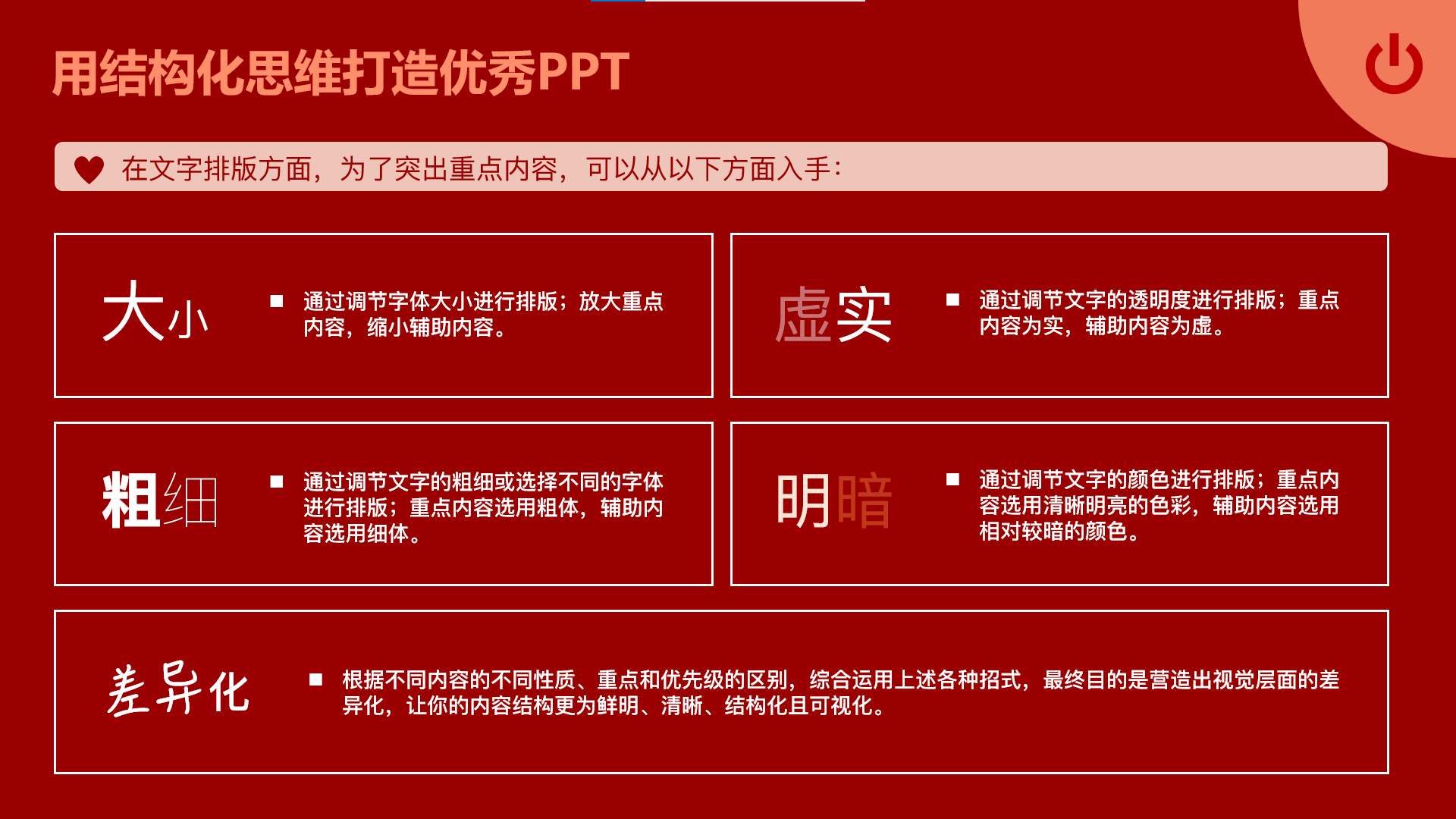
四、结语
希望本文能够帮助你了解更多PPT技巧、结构化思维工具,并将其应用于功能演示/产品宣讲/项目竞标/工作述职/商业分析等多种领域当中。
PPT的宗旨是“让观点更有力量”,希望本文也能让你的观点更具说服力与表现力,最终呈现出一份较为美观的、结构清晰的PPT。
作者:张璇Maria;微信公众号:玄思Wit。资深斜杠青年,专注IT咨询/售前/TOB产品设计/交互设计/数字化转型/数字化运营等领域知识的分享。
本文由 @张璇Maria, 原创发布于人人都是产品经理。未经许可,禁止转载。
题图来自 Unsplash ,基于 CC0 协议。


 起点课堂会员权益
起点课堂会员权益








谷爱凌说,哈哈哈哈哈哈哈哈,笑死我了
内容很棒,如果能分享几个案例那就更棒了
超级赞,有成品案例PPT可以学习吗
有用
内容都很干货实用,以前做PPT都是用模板,现在感觉可以自己尝试设计了
学到了学到了!距离写好PPt又进了一步!感谢作者分享